פרסומת
 אם אי פעם נאלצת להתמודד עם פתרון בעיות בחומרה כיצד לגרום לכונני USB Jump פגומים לעבוד שוב קרא עוד במחשב שלך, כנראה שיש לך ניסיון כלשהו עם מנהל ההתקנים של Windows. זהו כלי פשוט שמגיע עם Windows ומאפשר לך לדפדף בכל המכשירים כדי לבדוק מאפיינים והתנגשויות של המכשיר.
אם אי פעם נאלצת להתמודד עם פתרון בעיות בחומרה כיצד לגרום לכונני USB Jump פגומים לעבוד שוב קרא עוד במחשב שלך, כנראה שיש לך ניסיון כלשהו עם מנהל ההתקנים של Windows. זהו כלי פשוט שמגיע עם Windows ומאפשר לך לדפדף בכל המכשירים כדי לבדוק מאפיינים והתנגשויות של המכשיר.
עם זאת, תמיד גיליתי שמנהל ההתקנים המלא שמגיע עם מערכת ההפעלה של Windows קצת חסר. הדבר היחיד שאני אוהב בו הוא העובדה שהוא קל לניווט, מכיוון שבמסך הראשי יש את כל המכשירים מסווגים בצורה יפה, אבל זה ההיקף של כל דבר טוב שיש לי לומר עליו. כדי למצוא מידע או מאפיינים על המכשירים, אתה צריך ללחוץ מסכים שונים, ואין דרך פשוטה או פשוטה לייצא מידע מחוץ למנהל ההתקנים אם ברצונך לשמור מידע על מערכת.
זו הסיבה שתוכנית שירות חינמית כמו תצוגת מנהל ההתקנים (DevManView) מ-NirSoft שימושי. זה נותן לך גישה מהירה לכל מה שאתה צריך לדעת על כל המכשירים שלך והוא מספק דיווח GUI וסקריפטים של מידע על המכשיר. כשזה מגיע לחיפוש מידע על נהגים, אתה יכול להשתמש במשאבים Saikat כתב על כיצד למצוא מנהלי התקנים לא ידועים לפי הספק ומזהה המכשיר שלהם קרא עוד בעבר, או פשוט השתמש בתוכנה זו וחפש באופן מיידי מנהלי התקנים חדשים בגוגל.
הצג במהירות מידע על המכשיר
אין צורך בהתקנה כאשר אתה מוריד את מנהל ההתקנים של מערכת DevManView. כל מה שאתה צריך לעשות הוא להפעיל את קובץ ההפעלה. כאשר תעשה זאת, תראה רשימה של כל כונני מכשירי המערכת שלך, יחד עם מידע נוסף עליהם ממה שכנראה בכלל ידעת שהיה זמין. הקפד לגלול ימינה כי יש הרבה עמודות מלאות בנתונים על כל דרייבר.
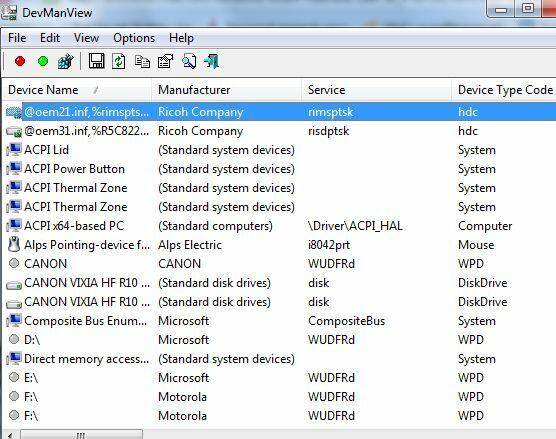
יש לך רשימה של פעולות שאתה יכול לבצע עבור כל נהג בכמה לחיצות עכבר. לחץ לחיצה ימנית על כל מכשיר ותוכל להפעיל או להשבית אותו באופן מיידי. בחר מספר מכשירים בו-זמנית והקש F6 או F7 כדי להפעיל או להשבית את כולם. כאן, אתה גם יכול לגשת במהירות לקובץ INF של המכשיר, להציג הגדרות ברישום, או אפילו ללחוץ על "חיפוש Google" כדי לבצע חיפוש מיידי באינטרנט עבור מנהל ההתקן המסוים הזה.
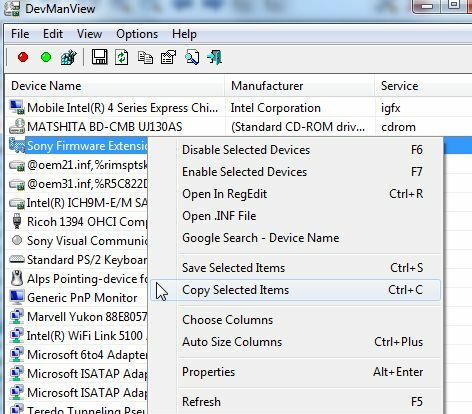
לחץ על "נכסים"כדי לראות את המידע שתצטרך לחפור במנהל המניות של Windows. עם DevManview, יש לך את היצרן, הדגלים, השירות ושלל מידע אחר בתצוגה אחת.
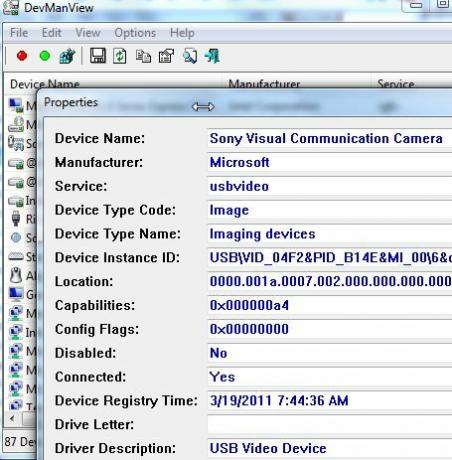
בעוד שהתצוגה הראשית לא ממש מאורגנת כמו מנהל Windows המניות, אתה יכול לסנן אילו מכשירים מוצגים תחת "אפשרויות“.
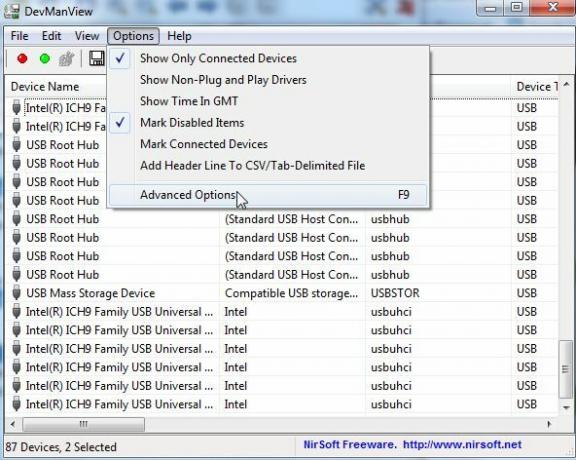
אם יש לך הפעילה את חומת האש במחשב מרוחק כדי לאפשר זאת, אתה יכול אפילו לגשת ולשנות מנהלי התקנים גם במערכת מרוחקת. זוהי דרך די חלקה לנהל את כל המכשירים במחשבים השונים בבית ממחשב בודד.
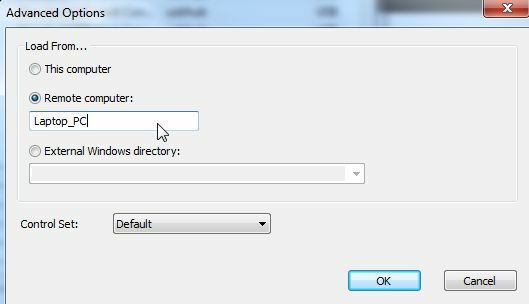
דיווח על מידע מכשיר לקובץ
הסיבה העיקרית לכך שאני מעדיף את DevManView על פני מנהל ההתקנים הרגיל של Windows היא העובדה שהרבה יותר קל לייצא את כל מידע המכשיר. מנהל ההתקנים הסטנדרטי של Windows אינו מספק דרך פשוטה לשמור את פרטי המכשיר שלך, אלא תוכנית DevManView מציע רשימה שלמה של פורמטים שאליהם אתה יכול לייצא את כל מידע המכשיר שלך, כולל טקסט, טאב או פסיק מופרדים או אפילו HTML.
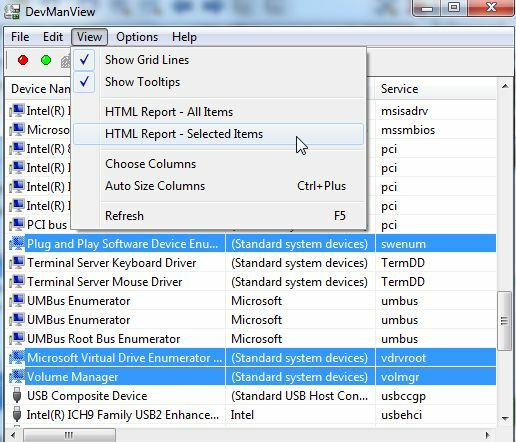
אם ברצונך לשמור מידע רק על כמה מכשירים, ולא על הרשימה כולה, פשוט בחר כמה מכשירים באמצעות CTRL-לחץ ותחת "נוףאתה יכול לייצא את הפריטים הנבחרים האלה לקובץ HTML. התוכנית שומרת את הדוח לקובץ HTML מקומי בספריית DevManView ופותחת את הדוח בדפדפן ברירת המחדל שלך.
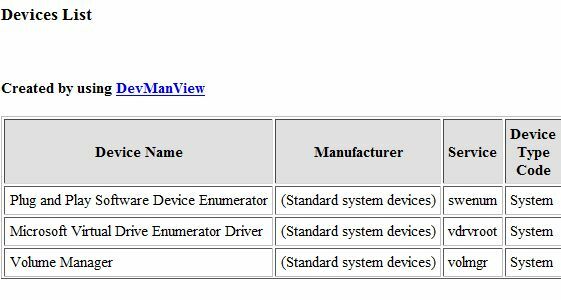
גישה למידע על המכשיר באמצעות Scripting
אם אתה מעדיף סקריפטים על פני שימוש ב-GUI, DevManView דאג לך. משורת הפקודה, אתה יכול לבצע רשימה שלמה של פקודות במכשירים שלך, או שאתה יכול להשתמש בתוכנית כדי להפיק דוחות מכשירים מסקריפט. לדוגמה, אתה יכול להשתמש בפרמטרים /stext, /scomma או /shtml כדי לבחור פורמט ייצוא עבור מידע המכשיר שלך.
![גש ודווח במהירות על כל התקני המערכת באמצעות DevManView [Windows] devman8](/f/ee722a0569da3da3dd37189482d67819.jpg)
פרמטרים נוספים שאתה יכול להגדיר במצב פקודה הם דברים כמו /LoadFrom כדי לטעון מידע על המכשיר ממחשבים מרוחקים, /ComputerName לפרט שם מחשב רשת לביצוע פקודות מכשיר, או /ShowOnlyConnected להוציא רק את מנהלי ההתקן המחוברים כעת. אתה יכול אפילו להפעיל או להשבית התקנים מהסקריפט באמצעות /enable אוֹ /disable פרמטרים. אתה יכול לראות את כל פרמטרי הפקודה בקובץ readme.txt שמגיע עם ההורדה.
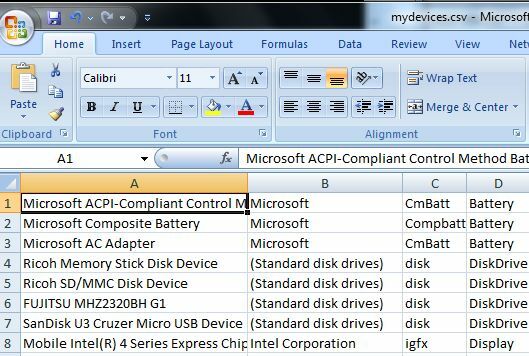
הדבר הנחמד בייצוא כל רשימת המידע על המכשיר שלך למשהו כמו קובץ CSV הוא שבפורמט טקסט או Excel אתה יכול להפוך את המידע לדוח שימושי. אתה יכול להשתמש בזה כדי לצלם תמונת מצב מדויקת של המערכת שלך בכל נקודת זמן.
שימוש בכלי עזר של Windows כמו DevManView מאפשר לך לראות מידע על התקני המערכת שלך שאחרת היית צריך לחפור במנהל התקני המערכת עבורם. כשמדובר בניהול מערכות מחשב רבות וניהול מלאי של החומרה המותקנת במכונות אלו, המאפיינים של DevManView הם מתנה משמים. נסה את כלי השירות השימושי הזה של Windows וספר לנו מה אתה חושב.
האם ניסית כלי שירות חינמיים אחרים של NirSoft? שתף את המחשבות שלך על DevManView וכלי עזר אחרים של NirSoft Windows בקטע ההערות למטה.
קרדיט תמונה: מאירוס אטילה
לריאן יש תואר BSc בהנדסת חשמל. הוא עבד 13 שנים בהנדסת אוטומציה, 5 שנים ב-IT, ועכשיו הוא מהנדס אפליקציות. עורך מנהל לשעבר של MakeUseOf, הוא נאם בכנסים לאומיים בנושא הדמיית נתונים והוצג בטלוויזיה וברדיו הלאומיים.

